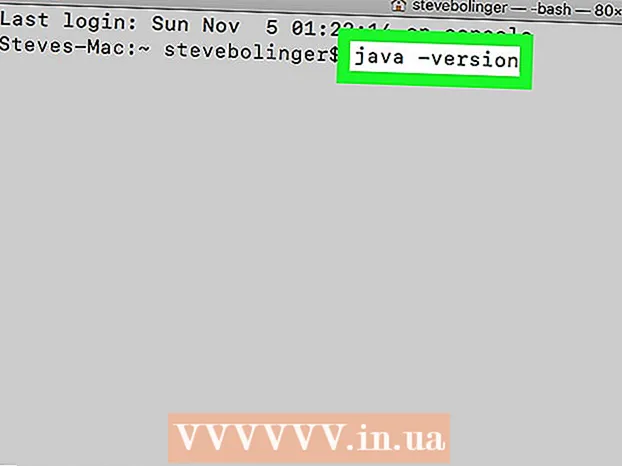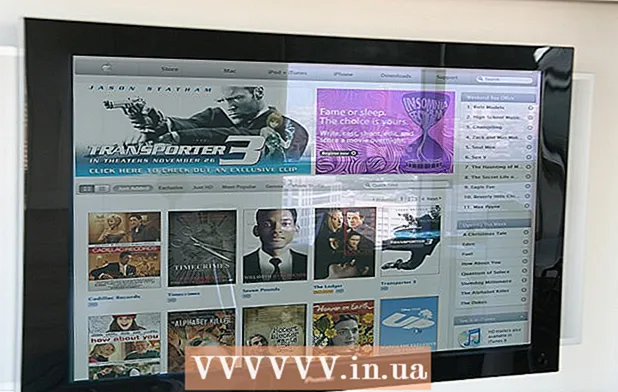लेखक:
Eugene Taylor
निर्मितीची तारीख:
14 ऑगस्ट 2021
अद्यतन तारीख:
1 जुलै 2024
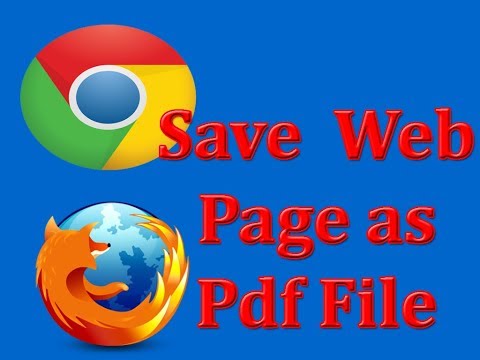
सामग्री
- पाऊल टाकण्यासाठी
- पद्धत 3 पैकी 1: विंडोजमध्ये टेम्पलेट वापरणे
- पद्धत 3 पैकी 2: मॅकवर टेम्पलेट वापरणे
- 3 पैकी 3 पद्धत: व्यक्तिचलितपणे बीजक तयार करा
- टिपा
- चेतावणी
विंडोज आणि मॅक दोन्ही कॉम्प्यूटरसाठी मायक्रोसॉफ्ट एक्सेलमध्ये बिझिनेस इनव्हॉईस कसे तयार करावे हे हा विकी तुम्हाला शिकवते. आपण व्यक्तिचलितपणे बीजक तयार करू शकता किंवा बीजक टेम्पलेट निवडू शकता.
पाऊल टाकण्यासाठी
पद्धत 3 पैकी 1: विंडोजमध्ये टेम्पलेट वापरणे
 मायक्रोसॉफ्ट एक्सेल उघडा. हा पांढरा "एक्स" असलेला हिरवा प्रतीक आहे. मायक्रोसॉफ्ट एक्सेलचे होम पेज उघडेल.
मायक्रोसॉफ्ट एक्सेल उघडा. हा पांढरा "एक्स" असलेला हिरवा प्रतीक आहे. मायक्रोसॉफ्ट एक्सेलचे होम पेज उघडेल.  चलन टेम्पलेट शोधा. प्रकार चलन पृष्ठाच्या शीर्षस्थानी असलेल्या शोध बारमध्ये, नंतर दाबा ↵ प्रविष्ट करा चलन टेम्पलेट्स शोधण्यासाठी.
चलन टेम्पलेट शोधा. प्रकार चलन पृष्ठाच्या शीर्षस्थानी असलेल्या शोध बारमध्ये, नंतर दाबा ↵ प्रविष्ट करा चलन टेम्पलेट्स शोधण्यासाठी. - टेम्पलेट्स शोधण्यासाठी आपण इंटरनेटशी कनेक्ट केलेले असणे आवश्यक आहे.
 एक टेम्पलेट निवडा. विंडोमध्ये उघडण्यासाठी आपण वापरू इच्छित असलेल्या टेम्पलेटवर क्लिक करा.
एक टेम्पलेट निवडा. विंडोमध्ये उघडण्यासाठी आपण वापरू इच्छित असलेल्या टेम्पलेटवर क्लिक करा.  क्लिक करा तयार करा. हे बटण टेम्पलेट पूर्वावलोकनाच्या उजवीकडे आहे. हे मायक्रोसॉफ्ट एक्सेल मधील टेम्पलेट उघडेल.
क्लिक करा तयार करा. हे बटण टेम्पलेट पूर्वावलोकनाच्या उजवीकडे आहे. हे मायक्रोसॉफ्ट एक्सेल मधील टेम्पलेट उघडेल.  आपल्या गरजेनुसार टेम्पलेट संपादित करा. उदाहरणार्थ, बहुतेक टेम्पलेट्स शीर्षस्थानी "कंपनी" म्हणतील; आपण हे आपल्या कंपनीच्या नावाने बदलू शकता.
आपल्या गरजेनुसार टेम्पलेट संपादित करा. उदाहरणार्थ, बहुतेक टेम्पलेट्स शीर्षस्थानी "कंपनी" म्हणतील; आपण हे आपल्या कंपनीच्या नावाने बदलू शकता. - एक्सेल दस्तऐवजात मजकूर संपादित करण्यासाठी मजकूरावर डबल क्लिक करा आणि मजकूर हटवा किंवा आपल्या स्वत: च्या मजकूरासह पुनर्स्थित करा.
 बीजक भरा. इनव्हॉइस टेम्पलेटसाठी आपली क्रेडिट काय आहे याची भव्य एकूण जुळते याची खात्री करण्यासाठी आवश्यक माहिती जोडा.
बीजक भरा. इनव्हॉइस टेम्पलेटसाठी आपली क्रेडिट काय आहे याची भव्य एकूण जुळते याची खात्री करण्यासाठी आवश्यक माहिती जोडा. - उदाहरणार्थ, काही बीजक टेम्पलेट्स आपल्याला प्रति तास दर किंवा निश्चित किंमत प्रविष्ट करण्यास सांगतात.
- बर्याच चलन टेम्पलेट्स "ग्रँड टोटल" फील्डमध्ये काम केलेल्या तासांच्या संख्येसह प्रविष्ट केलेल्या प्रति तास दराची जोडण्यासाठी सूत्रे वापरतात.
 आपले बीजक जतन करा. क्लिक करा फाईल पृष्ठाच्या डाव्या कोपर्यात क्लिक करा म्हणून जतन करा, जतन स्थानावरील डबल-क्लिक करा, आपल्या बीजकचे नाव प्रविष्ट करा आणि क्लिक करा जतन करा. हे आपल्या आवडीच्या ठिकाणी आपले समायोजित चलन जतन करेल. आपले बीजक पाठविण्यासाठी तयार आहे.
आपले बीजक जतन करा. क्लिक करा फाईल पृष्ठाच्या डाव्या कोपर्यात क्लिक करा म्हणून जतन करा, जतन स्थानावरील डबल-क्लिक करा, आपल्या बीजकचे नाव प्रविष्ट करा आणि क्लिक करा जतन करा. हे आपल्या आवडीच्या ठिकाणी आपले समायोजित चलन जतन करेल. आपले बीजक पाठविण्यासाठी तयार आहे.
पद्धत 3 पैकी 2: मॅकवर टेम्पलेट वापरणे
 मायक्रोसॉफ्ट एक्सेल उघडा. हा पांढरा "एक्स" असलेला हिरवा प्रतीक आहे. एक्सेल उघडेल.
मायक्रोसॉफ्ट एक्सेल उघडा. हा पांढरा "एक्स" असलेला हिरवा प्रतीक आहे. एक्सेल उघडेल.  क्लिक करा फाईल. हे मेनू पृष्ठाच्या डाव्या बाजूस स्थित आहे. मेनू खाली विस्तृत होईल.
क्लिक करा फाईल. हे मेनू पृष्ठाच्या डाव्या बाजूस स्थित आहे. मेनू खाली विस्तृत होईल.  क्लिक करा टेम्पलेट वरुन नवीन. ड्रॉप-डाउन मेनूमधील हा एक पर्याय आहे फाईल. हे टेम्पलेट पर्यायांसह एक नवीन पृष्ठ उघडेल.
क्लिक करा टेम्पलेट वरुन नवीन. ड्रॉप-डाउन मेनूमधील हा एक पर्याय आहे फाईल. हे टेम्पलेट पर्यायांसह एक नवीन पृष्ठ उघडेल.  चलन टेम्पलेट शोधा. प्रकार चलन पृष्ठाच्या शीर्षस्थानी उजवीकडील शोध बारमध्ये आणि दाबा ⏎ परत.
चलन टेम्पलेट शोधा. प्रकार चलन पृष्ठाच्या शीर्षस्थानी उजवीकडील शोध बारमध्ये आणि दाबा ⏎ परत. - टेम्पलेट्स शोधण्यासाठी आपण इंटरनेटशी कनेक्ट केलेले असणे आवश्यक आहे.
 एक टेम्पलेट निवडा. टेम्पलेटचे पूर्वावलोकन उघडण्यासाठी टेम्पलेटवर क्लिक करा.
एक टेम्पलेट निवडा. टेम्पलेटचे पूर्वावलोकन उघडण्यासाठी टेम्पलेटवर क्लिक करा.  क्लिक करा उघडा. हे पूर्वावलोकन आहे. हे नवीन कागदजत्र म्हणून बीजक टेम्पलेट उघडते.
क्लिक करा उघडा. हे पूर्वावलोकन आहे. हे नवीन कागदजत्र म्हणून बीजक टेम्पलेट उघडते.  आपल्या गरजेनुसार टेम्पलेट संपादित करा. उदाहरणार्थ, बहुतेक टेम्पलेट्स शीर्षस्थानी "कंपनी" म्हणतील; आपण हे आपल्या कंपनीच्या नावाने बदलू शकता.
आपल्या गरजेनुसार टेम्पलेट संपादित करा. उदाहरणार्थ, बहुतेक टेम्पलेट्स शीर्षस्थानी "कंपनी" म्हणतील; आपण हे आपल्या कंपनीच्या नावाने बदलू शकता. - एक्सेल दस्तऐवजात मजकूर संपादित करण्यासाठी मजकूरावर डबल-क्लिक करा आणि मजकूर हटवा किंवा त्यास आपल्या स्वत: च्या मजकूरासह पुनर्स्थित करा.
 बीजक भरा. इनव्हॉइस टेम्पलेटसाठी आपली क्रेडिट काय आहे याची भव्य एकूण जुळते याची खात्री करण्यासाठी आवश्यक माहिती जोडा.
बीजक भरा. इनव्हॉइस टेम्पलेटसाठी आपली क्रेडिट काय आहे याची भव्य एकूण जुळते याची खात्री करण्यासाठी आवश्यक माहिती जोडा. - उदाहरणार्थ, काही बीजक टेम्पलेट्स आपल्याला प्रति तास दर किंवा निश्चित किंमत प्रविष्ट करण्यास सांगतात.
- बर्याच चलन टेम्पलेट्स "ग्रँड टोटल" फील्डमध्ये काम केलेल्या तासांच्या संख्येसह प्रविष्ट केलेल्या प्रति तास दराची जोडण्यासाठी सूत्रे वापरतात.
 आपले बीजक जतन करा. क्लिक करा फाईल पृष्ठाच्या डाव्या कोपर्यात क्लिक करा म्हणून जतन करा, जतन स्थानावरील डबल-क्लिक करा, आपल्या बीजकचे नाव प्रविष्ट करा आणि क्लिक करा जतन करा. हे आपल्या आवडीच्या ठिकाणी आपले समायोजित चलन जतन करेल. आपले बीजक पाठविण्यासाठी तयार आहे.
आपले बीजक जतन करा. क्लिक करा फाईल पृष्ठाच्या डाव्या कोपर्यात क्लिक करा म्हणून जतन करा, जतन स्थानावरील डबल-क्लिक करा, आपल्या बीजकचे नाव प्रविष्ट करा आणि क्लिक करा जतन करा. हे आपल्या आवडीच्या ठिकाणी आपले समायोजित चलन जतन करेल. आपले बीजक पाठविण्यासाठी तयार आहे.
3 पैकी 3 पद्धत: व्यक्तिचलितपणे बीजक तयार करा
 मायक्रोसॉफ्ट एक्सेल उघडा. हा पांढरा "एक्स" असलेला हिरवा प्रतीक आहे. मायक्रोसॉफ्ट एक्सेलचे होम पेज उघडेल.
मायक्रोसॉफ्ट एक्सेल उघडा. हा पांढरा "एक्स" असलेला हिरवा प्रतीक आहे. मायक्रोसॉफ्ट एक्सेलचे होम पेज उघडेल.  क्लिक करा रिक्त कार्यपुस्तिका. हा पर्याय एक्सेल मुख्यपृष्ठाच्या डावीकडे सर्वात वर आहे. रिक्त स्प्रेडशीट उघडेल.
क्लिक करा रिक्त कार्यपुस्तिका. हा पर्याय एक्सेल मुख्यपृष्ठाच्या डावीकडे सर्वात वर आहे. रिक्त स्प्रेडशीट उघडेल. - एक्सेल रिक्त स्प्रेडशीटमध्ये उघडल्यास हे चरण मॅकवर वगळा.
 बीजक हेडर तयार करा. शीर्षलेखात आपण खालील माहिती समाविष्ट केली पाहिजे:
बीजक हेडर तयार करा. शीर्षलेखात आपण खालील माहिती समाविष्ट केली पाहिजे: - कंपनीचे नाव - कंपनीचे नाव ज्यावर बीजक रक्कम पाठविली जाते.
- वर्णन - शब्द "इनव्हॉइस" किंवा चलन प्रकाराचे वर्णन, जसे की आपण "सेवा" शुल्क आकारण्याऐवजी आपल्या सेवांसाठी कोट करीत असाल तर.
- तारीख - आपण बीजक ज्या तारखेला आहात त्या तारखेस.
- संख्या - बीजक क्रमांक. आपण आपल्या सर्व ग्राहकांसाठी सामान्य नंबर सिस्टम किंवा प्रत्येक ग्राहकांसाठी स्वतंत्र सिस्टम वापरू शकता. आपण प्रत्येक ग्राहकासाठी स्वतंत्रपणे क्रमांक निवडल्यास आपण "वेस्टवुड 1" सारख्या चलन क्रमांकामध्ये ग्राहकांचे नाव किंवा त्यातील व्युत्पन्न समाविष्ट करू शकता.
 प्रेषक आणि प्राप्तकर्त्याचे नाव आणि पत्ता तपशील प्रविष्ट करा. ही माहिती बीजकांच्या शीर्षस्थानी असावी आणि आपल्या माहितीवरील ग्राहकांची माहिती असावी.
प्रेषक आणि प्राप्तकर्त्याचे नाव आणि पत्ता तपशील प्रविष्ट करा. ही माहिती बीजकांच्या शीर्षस्थानी असावी आणि आपल्या माहितीवरील ग्राहकांची माहिती असावी. - आपल्या संपर्क माहितीमध्ये आपले नाव, आपला व्यवसाय पत्ता, फोन नंबर आणि ईमेल पत्ता समाविष्ट असावा.
- आपल्या ग्राहकांच्या माहितीमध्ये कंपनीचे नाव, देयकासाठी जबाबदार असलेल्या व्यक्तीचे नाव आणि ग्राहकाचा पत्ता असावा. आपण ग्राहकाचा फोन नंबर आणि ईमेल पत्ता देखील समाविष्ट करू शकता.
 बीजक माहिती प्रविष्ट करा. आपण स्तंभ वापरू शकता उत्पादन किंवा सेवेचे थोडक्यात वर्णन करण्यासाठी, प्रमाणातील स्तंभ, किंमत किंवा दर युनिटसाठी एक स्तंभ आणि प्रश्नातील वस्तूंच्या खरेदी केलेल्या प्रमाणांच्या एकूण किंमतीसाठी एक गणना केलेला स्तंभ.
बीजक माहिती प्रविष्ट करा. आपण स्तंभ वापरू शकता उत्पादन किंवा सेवेचे थोडक्यात वर्णन करण्यासाठी, प्रमाणातील स्तंभ, किंमत किंवा दर युनिटसाठी एक स्तंभ आणि प्रश्नातील वस्तूंच्या खरेदी केलेल्या प्रमाणांच्या एकूण किंमतीसाठी एक गणना केलेला स्तंभ.  पावत्याची एकूण रक्कम प्रदर्शित करा. हे स्वतंत्र रेखा प्रमाणांसह गणना केलेल्या स्तंभाच्या खाली असणे आवश्यक आहे आणि एक्सेलच्या एसयूएम फंक्शनद्वारे गणना केली जाऊ शकते.
पावत्याची एकूण रक्कम प्रदर्शित करा. हे स्वतंत्र रेखा प्रमाणांसह गणना केलेल्या स्तंभाच्या खाली असणे आवश्यक आहे आणि एक्सेलच्या एसयूएम फंक्शनद्वारे गणना केली जाऊ शकते. - उदाहरणार्थ: आपण सेलमध्ये $ 13 कार्य करत असल्यास बी 3 आणि सेलमध्ये € 27 किमतीचे काम बी 4 आपण सूत्र वापरू शकता = एसयूएम (बी 3, बी 4) सेलमध्ये बी 5 त्या सेलमध्ये $ 40 प्रदर्शित करण्यासाठी.
- आपल्याकडे सेलमध्ये दर तासाचा दर (उदा. € 30) असल्यास बी 3 वापरलेले आणि बरेच तास (उदा. 3) बी 4, आपण त्याऐवजी इच्छित = एसएमएम (बी 3 * बी 4) सेलमध्ये बी 5 लावू शकता.
 देय अटी समाविष्ट करा. हे बिलिंग माहितीच्या वर आणि खाली दोन्ही ठेवले जाऊ शकते. सामान्य देय अटी "प्रसूतीनंतर" "14 दिवसांच्या आत" "30 दिवसांच्या आत" किंवा "60 दिवसांच्या आत" असतात.
देय अटी समाविष्ट करा. हे बिलिंग माहितीच्या वर आणि खाली दोन्ही ठेवले जाऊ शकते. सामान्य देय अटी "प्रसूतीनंतर" "14 दिवसांच्या आत" "30 दिवसांच्या आत" किंवा "60 दिवसांच्या आत" असतात. - आपण बीजक तळाशी असलेल्या मेमोमध्ये देखील समाविष्ट करू शकता ज्यात स्वीकारलेल्या देय पद्धती, सामान्य माहिती किंवा ऑर्डरबद्दल ग्राहकांचे आभार.
 आपले बीजक जतन करा. आवश्यक असल्यास, असे नाव वापरा जे आपण आधीपासूनच ग्राहकाला पाठविलेल्या इतर पावत्यांपेक्षा बीजक भिन्न करते. आपले बीजक जतन करण्यासाठी:
आपले बीजक जतन करा. आवश्यक असल्यास, असे नाव वापरा जे आपण आधीपासूनच ग्राहकाला पाठविलेल्या इतर पावत्यांपेक्षा बीजक भिन्न करते. आपले बीजक जतन करण्यासाठी: - विंडोज - क्लिक करा फाईल पृष्ठाच्या डाव्या कोपर्यात क्लिक करा म्हणून जतन करा, जतन स्थानावर डबल क्लिक करा, आपल्या बीजकचे नाव प्रविष्ट करा आणि "जतन करा" क्लिक करा.
- मॅक - यावर क्लिक करा फाईल मेनूमध्ये क्लिक करा म्हणून जतन करा, आपल्या इनव्हॉइससाठी एक नाव प्रविष्ट करा आणि क्लिक करा जतन करा.
टिपा
- आपण आपले बीजक टेम्पलेट म्हणून जतन करू शकता जेणेकरून आपण भविष्यात पुन्हा त्याचा वापर करू शकाल.
चेतावणी
- बीजक तयार करताना, बर्याच तपशीलांपेक्षा बर्याच तपशील समाविष्ट करणे चांगले.